Trong các luận án, luận văn hay trong tiểu luận đều phải có trang bìa phụ. Vậy trang phụ bìa là gì? Cách tạo trang bìa phụ trong các luận án, luận văn như thế nào? Hãy cùng Mindovermetal đi tìm hiểu ngay ở trong bài viết dưới đây.

Mục lục nội dung
Trang bìa, trang lót là gì?
Trước hết ta cần tìm hiểu trang bìa trong các luận án là gì đã. Trang bìa chính là 2 trang đầu tiên và cuối cùng của luận án được in bằng giấy có độ cứng cao và màu sắc khác biệt. Ở trang bìa sẽ in tên tác giả, hình minh họa, ngày tháng năm và tên nhà xuất bản (nếu có).
Tiếp theo trang bìa chính là trang lót. Thường thì các trang lót này sẽ được in bằng giấy thường. Trang lót sẽ chỉ in mỗi tên sách không có in tên tác giả hay hình mình họa. Cũng sẽ không đánh số trang ở trang lót này. Thông thường trang lót này có thể in hoặc không cần, tùy theo mục đích của người in.

Trang phụ bìa là gì?
Trang phụ bìa chính là trang được in ngay sau trang bìa chính (hoặc là in ngay sau trang lót). Nói 1 cách khác thì trang phụ bìa chính là bản photocopy của chính trang bìa chính. Trang phụ bìa có nội dung đầy đủ giống với trang bìa. Chỉ khác 1 điều là trang bìa chính được in màu và bìa cứng, còn trang phụ bìa thì sẽ in bằng đen trắng và trên giấy thường.
Thường thì ở 1 số cuốn sách thì không nhất thiết phải có trang phụ bìa. Tuy nhiên, trong các tiểu luận hay luận án thì bắt buộc phải có trang phụ bìa.
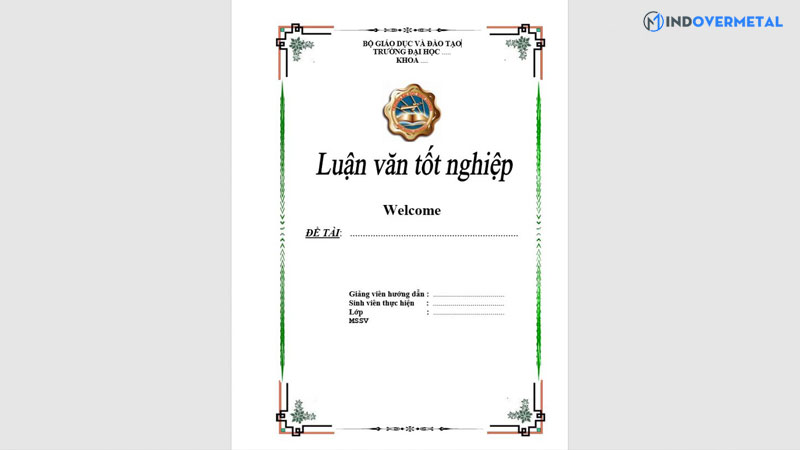
2 cách tạo trang phụ bìa nhanh và đơn giản
Để giúp cho luận văn của bạn trở nên chuyên nghiệp và sinh động hơn. Sau đây sẽ là 2 cách giúp bạn tạo trang phụ bìa đẹp – đơn giản – mới lạ.
Tạo trang bìa bằng hình ảnh có sẵn trong MS Word
Trước hết để tạo ra được trang phụ bìa thì cần phải tạo ra trang bìa trước đã. Chỉ cần có trang bìa thì tiếp đến nhấn lệnh copy là được. Dưới đây là các bước hướng dẫn bạn tạo trang bìa tiểu luận trên ứng dụng văn phòng MS Word. Hiện tại MS Word cung cấp rất nhiều mẫu trang bìa có sẵn để người dùng lựa chọn và sử dụng. Bạn chỉ cần mở ứng lên và thao tác theo hướng dẫn dưới đây.
Cụ thể các bước như sau:
Bước 1. Mở ứng dụng MS Word lên.
Bước 2. Thực hiện các thao tác Insert → chọn Cover Page → tại đây MS Word sẽ hiện lên 1 loạt trang bìa có sẵn để bạn lựa chọn.
Trên MS Word có rất nhiều mẫu trang bìa đa dạng để bạn lựa chọn. Mặc dù những mẫu trang bìa này có thể không quá xuất sắc. Nhưng các mẫu trang bìa này vẫn nhận được đánh giá rất cao từ người sử dụng.
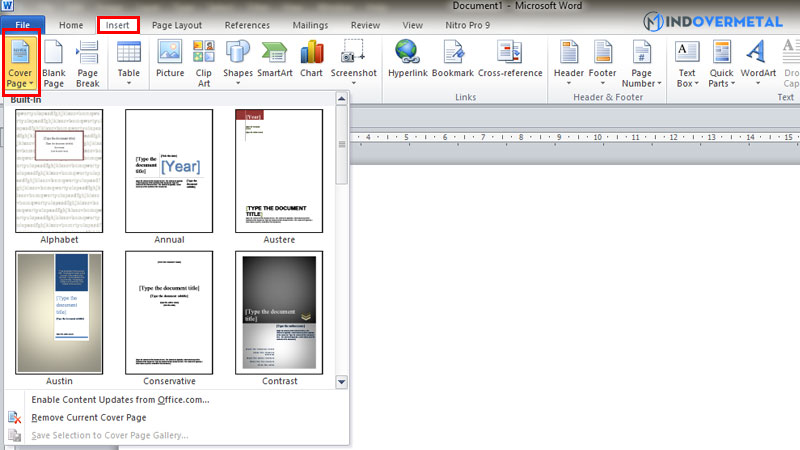
Nếu như bạn không thích những mẫu trang bìa có sẵn này. Thì bạn có thể hoàn toàn tự tạo ra trang bìa theo sở thích của mình.
Ngoài ra thì MS Word cũng hỗ trợ người dùng cách đặt trang bìa ở bất kỳ vị trí tùy chọn nào. Bạn chỉ cần nhấp chuột vào vị trí muốn chèn trang bìa vào. Tiếp đến hãy nhấn vào mục Cover Page. → click chuột phải vào trang bìa muốn chọn → nhấn Insert at Current Document Position.
Còn nếu bạn muốn xóa trang bìa đã chọn thì hãy sử dụng tổ hợp phím CTRL + Z. Hoặc là Insert → Cover Page → Remove Current Cover Page để chọn mẫu ảnh bìa khác.
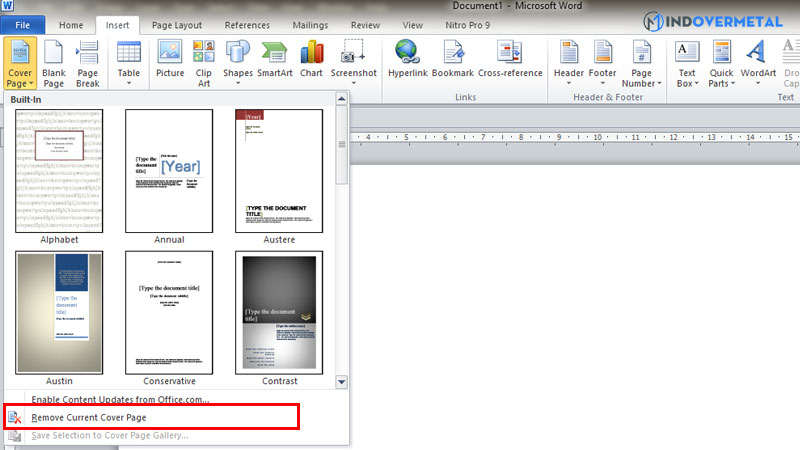
Tự thiết kế trang phụ bìa bằng MS Word
Sau đây là các bước hướng dẫn thiết kế trang phụ bìa bằng MS Word:
Bước 1. Từ Insert → chọn Quick Parts → Document Property.
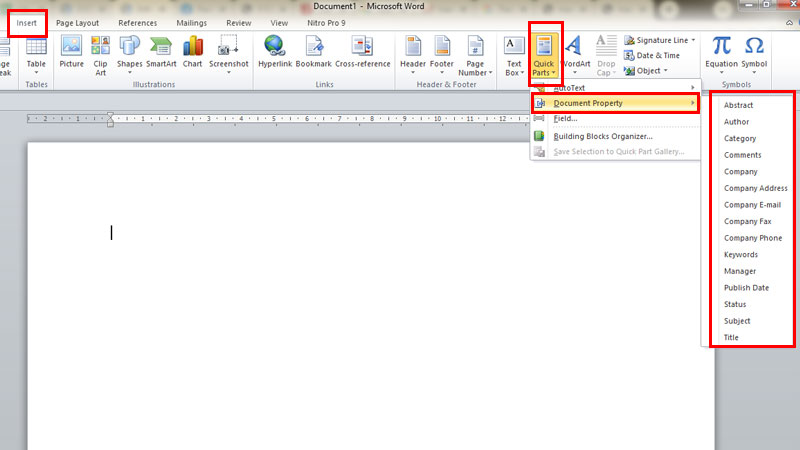
Bước 2. Lúc này bạn sẽ thấy Open list những tiêu đề để người dùng lựa chọn. Bạn có thể tùy ý lựa chọn phong cách thiết kế trang phụ bìa theo sở thích của mình.
Lúc này đây bạn hãy điền tiêu đề của luận án cho trang bìa phụ. Sau đó điền tiếp những nội dung cho trang phụ bìa.
Bước 3. Lưu lại trang bìa đã tạo bằng cách bôi đen toàn bộ rồi nhấn Insert → Cover Page → Save Selection – Create New Building Block. Nhập tên Name và nhấn OK để lưu.
Video hướng dẫn tạo trang bìa cực đẹp
Như vậy bài viết trên đã giúp bạn biết được trang phụ bìa là gì? Đồng thời biết được thêm 2 cách tạo trang phụ bìa nhanh chóng và đơn giản. Đừng quên theo dõi Mindovermetal mỗi ngày để biết thêm nhiều thông tin bổ ích.












